Il Media Creation Tool è uno strumento ufficiale Microsoft che permette di scaricare Windows 10 e Windows 11 sotto forma di file ISO oppure di creare un supporto di avvio (ad esempio una chiavetta USB) contenente i file d’installazione del sistema operativo.
Con il Media Creation Tool è possibile eseguire un’installazione in-place del sistema operativo: facendo doppio clic sul file setup.exe contenuto nel dispositivo avviabile che viene generato, si può anche aggiornare Windows a una versione successiva, correggere i problemi del sistema in uso senza dover reinstallare tutte le applicazioni e configurare nuovamente le impostazioni personali dell’utente e reinstallare Windows creando una copia dell’attuale installazione nella cartella Windows.old.
Le differenze tra il Media Creation Tool di Windows 10 e Windows 11
Il download di Media Creation Tool nella versione per Windows 10 è effettuabile attraverso la pagina Scarica Windows 10 mentre la versione per Windows 11 è pubblicata nella pagina Download di Windows 11: nel primo caso bisogna cliccare sul pulsante Scarica ora lo strumento, nel secondo su Scarica ora in corrispondenza di Creazione di supporti di installazione di Windows 11.
La principale differenza tra il Media Creation Tool di Windows 10 e quello di Windows 11 è che il primo permette di aggiornare direttamente il sistema operativo in uso (notare la presenza dell’opzione Aggiorna il PC ora): è possibile cioè reinstallare la versione di Windows 10 installata sulla macchina o aggiornare una versione precedente (quindi anche passare da Windows 7 e 8.1 a Windows 10…).
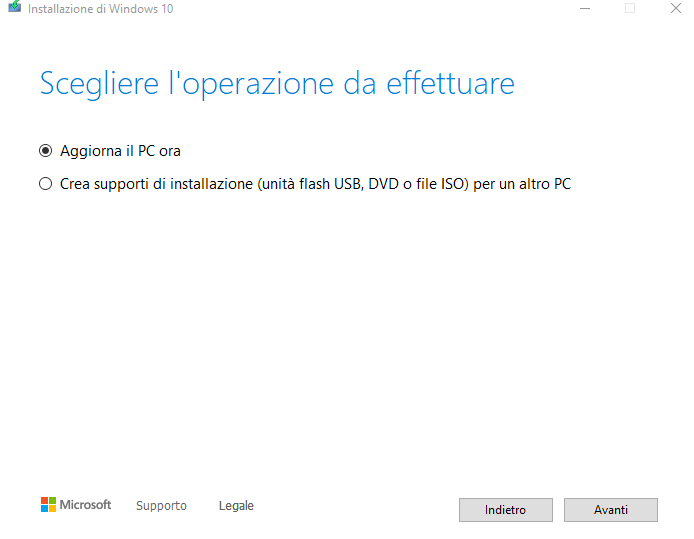
Il Media Creation Tool di Windows 11, invece, non contempla questa possibilità e consente soltanto di creare un’unità USB avviabile oppure di generare un file ISO (entrambe operazioni possibili anche con il Media Creation Tool di Windows 10).
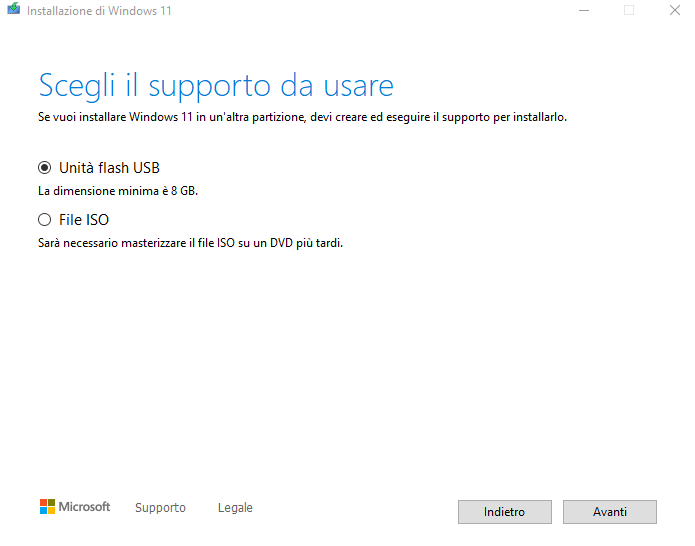
In generale, però, entrambe le versioni del Media Creation Tool non permettono di generare un supporto unico con tutte le edizioni del sistema operativo Microsoft. Anche disattivando la casella Usa le opzioni consigliate per questo PC, la scelta è comunque limitata.
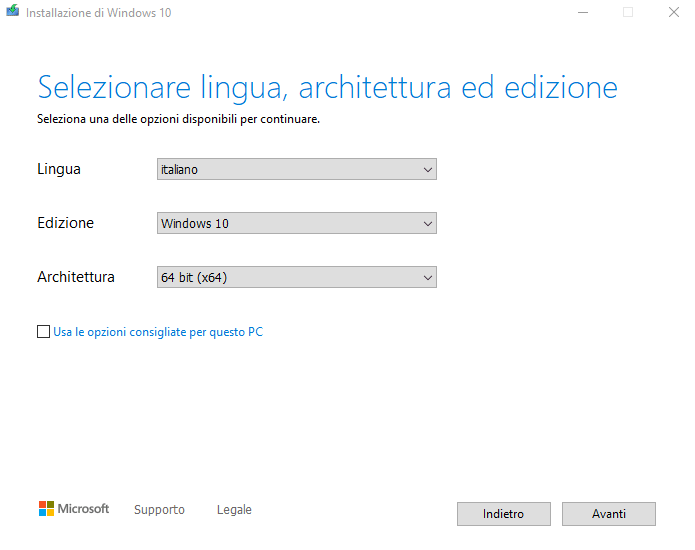
In questo caso viene comunque generato un supporto d’installazione o un file ISO con le edizioni Home e Pro di Windows. Manca però, ad esempio, l’edizione Enterprise del sistema operativo.
Anche una versatile e completa utilità come Rufus permette di scaricare solamente le edizioni Home, Pro ed Education di Windows 10 e 11.
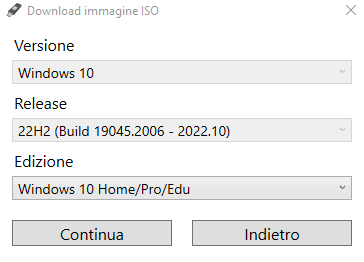
Eseguire il download manuale di qualunque versione ed edizione di Windows 10 e Windows 11
Microsoft pubblica e aggiorna continuamente i file manifest contenenti le informazioni sulle immagini di Windows 10 e Windows 11 disponibili sui suoi server. Questi file contengono le indicazioni sui percorsi di download di qualunque versione ed edizione di Windows 10 e 11: client/retail e business/VL.
Aprite questa pagina con il browser Web: potete notare che il primo link che si trova al di sotto delle sezioni si riferisce alle informazioni di download del feature update più aggiornato per Windows 10 e per Windows 11.
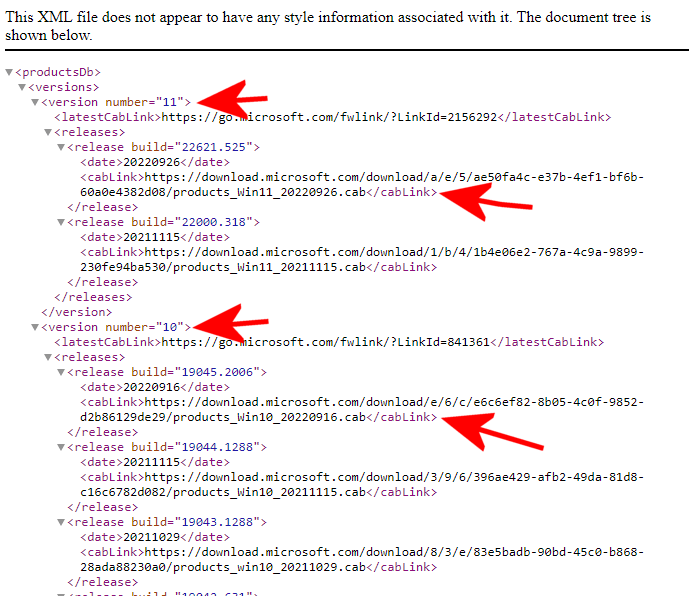
Vedete? Nell’immagine abbiamo selezionato i file compressi in formato CAB che contengono i link per il download delle versioni più aggiornate di Windows 10 e Windows 11.
All’interno del tag latestCabLink si può trovare il link diretto al file CAB più aggiornato, ovvero il primo dell’elenco.
Dopo aver scaricato il file CAB, trovate al suo interno un file chiamato products.xml. Aprendolo con un doppio clic e infine cercando Italian si possono trovare tutte le versioni ed edizioni di Windows disponibili per il download sui server Microsoft.
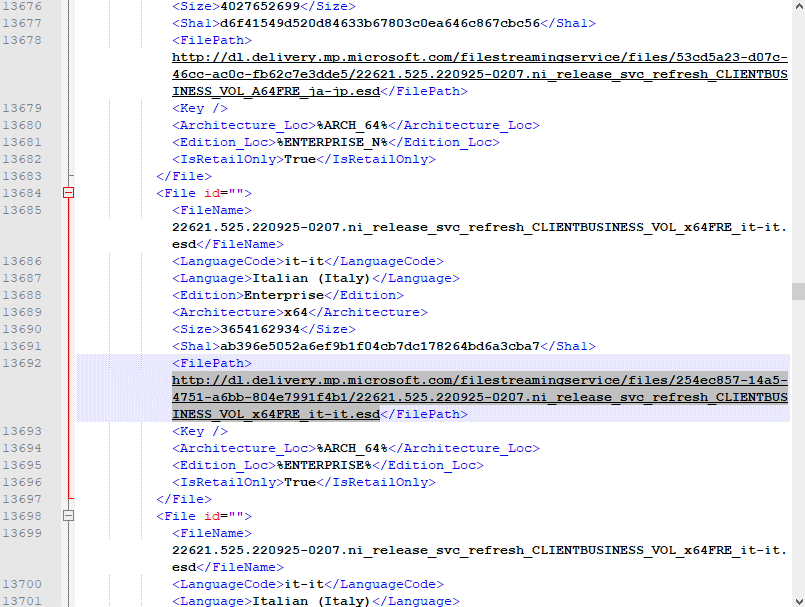
Verificando quanto riportato in corrispondenza di Language, Edition e Architecture si possono prelevare dai server Microsoft tutte le versioni di Windows di proprio interesse, comprese le edizioni Enterprise, x86, x64 e ARM64 (destinate ai dispositivi basati su SoC ARM).
Le versioni x86 (non disponibili nel caso di Windows 11) sono a 32 bit e destinate ai sistemi basati su processori più vecchi; le versioni x64 sono destinate ai processori Intel e AMD più moderni (parliamo della “corsa” 8, 16, 32, 64 bit in un altro articolo).
Copiando l’URL che figura in FilePath all’interno della barra degli indirizzi del browser, si avvia il download della versione ed edizione di Windows prescelta.
Cos’è il formato ESD
Le immagini di Windows 10 e 11 vengono in questo caso scaricate in locale in formato ESD.
I file ESD (Electronic Software Download) sono elementi compressi che Microsoft utilizza per distribuire i file d’installazione di Windows. Vengono utilizzati per ridurre le dimensioni dei file di installazione, in modo che possano essere scaricati più velocemente attraverso la rete.
Come ottenere l’immagine ISO
Per convertire i file ESD in ISO suggeriamo di scaricare l’utilità gratuita DSIM++: estraete il contenuto del file Zip (riquadro Assets su GitHub) in una cartella di propria scelta quindi cliccate sull’eseguibile del programma (di solito Dism++x64.exe sui sistemi x64).
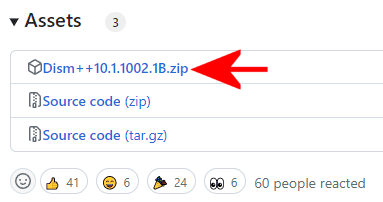
Alla comparsa della finestra principale di DISM++, è sufficiente fare clic su Strumenti nella colonna di sinistra quindi sull’icona ESD in ISO.
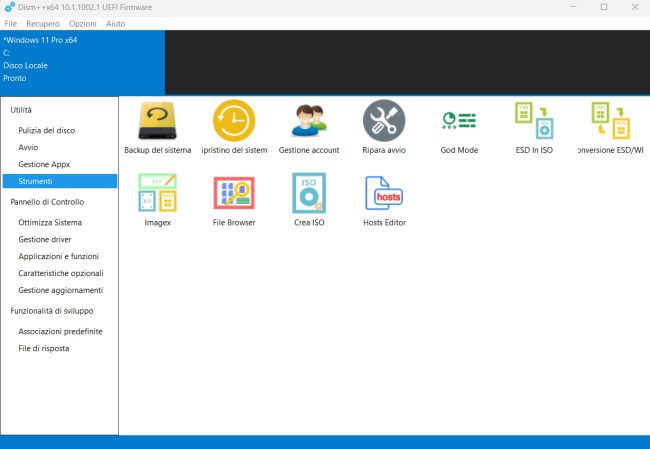
Il passo seguente consiste nello specificare il file ESD scaricato dai server Microsoft e il nome del file ISO che si desidera ottenere nel campo successivo.
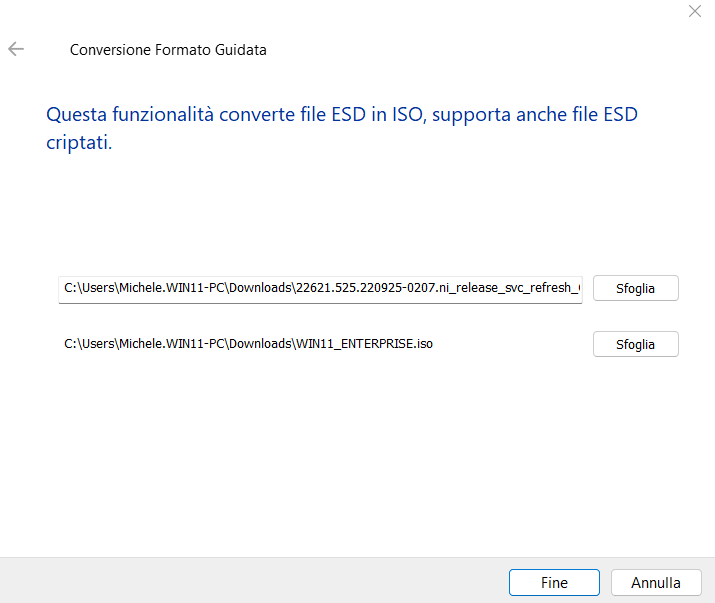
Con un clic su Fine, inizia il processo di conversione che richiede diversi minuti di tempo. Concluso questo passaggio, si può eventualmente rimuovere il file ESD e conservare il file con estensione ISO utilizzandolo ad esempio per creare un supporto avviabile con Rufus oppure per configurare una macchina virtuale Hyper-V.
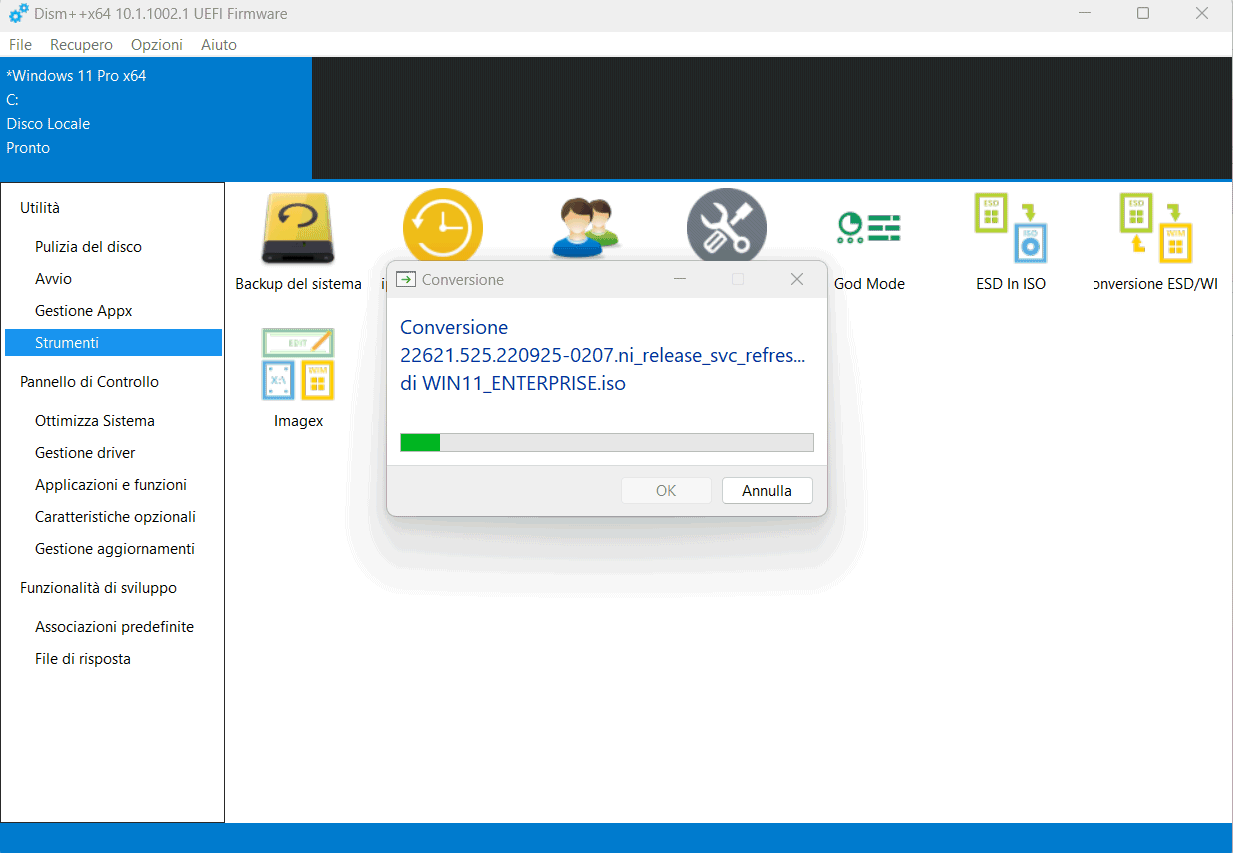
Uno sviluppatore indipendente ha recentemente rilasciato su GitHub il suo strumento MediaTool che automatizza le operazioni di download e creazione del file ISO.
/https://www.ilsoftware.it/app/uploads/2023/05/img_25800.jpg)
/https://www.ilsoftware.it/app/uploads/2025/06/windows-10-11-perdita-400-milioni-utenti.jpg)
/https://www.ilsoftware.it/app/uploads/2025/06/windows-11-25H2-uscita.jpg)
/https://www.ilsoftware.it/app/uploads/2025/06/confronto-prestazioni-windows-10-windows-11.jpg)
/https://www.ilsoftware.it/app/uploads/2025/06/aggiornamento-windows-11-KB5060829.jpg)